So legen Sie abgerundete Ecken in CSS fest
In CSS können Sie das Attribut „border-radius“ verwenden, um dem div-Element einen abgerundeten Rahmen hinzuzufügen und den abgerundeten Effekt festzulegen. Diese Eigenschaft legt die Werte der abgerundeten Ecken in der Reihenfolge obere linke Ecke, obere rechte Ecke, untere rechte Ecke und untere linke Ecke fest. Wenn die vier Werte gleich sind, werden die verbleibenden drei Werte festgelegt kann weggelassen werden.

Die Betriebsumgebung dieses Tutorials: Windows7-System, CSS3- und HTML5-Version, Dell G3-Computer.
Methode 1:
Grundlegende Verwendung von abgerundeten Rändern (border-radius):
Die grundlegendste Verwendung von abgerundeten Rändern besteht darin, vier abgerundete Ecken mit demselben Bogen festzulegen.
boder-top-left-radius:30px; //左上角 boder-top-right-radius:30px; //右上角 boder-bottom-left-radius:30px; //右下角 boder-bottom-right-radius:30px; //左下角
Wenn die abgerundeten Ecken dieser vier Bogenmaße die sind Dasselbe, Es kann geschrieben werden als:
border-radius:30px;
Beispiel:
css-Teil:
.div1{
margin:0 auto;
background: darkcyan;
width:200px;
height:200px;
border:2px solid darkslategray;
border-radius:30px;
text-align: center;
line-height: 200px;
}Der Effekt ist wie gezeigt:

Methode 2:
Abgerundete Eckränder können auch Prozentsätze als Einheiten verwenden, z Beispiel: Abrunden der Ecken eines Quadrats Wenn Sie den Rand auf 50 % setzen, entsteht ein Kreis, aber die Verwendung von Prozentsätzen und Pixeln ist nicht äquivalent.
Hinweis: Nachdem der Prozentsatz mehr als 50 % beträgt, ändert sich die Form nicht mehr und der Radius der Verrundung darf die Hälfte der Breite/Höhe nicht überschreiten
Beispiel:
CSS-Teil:
.box1{
width:200px;
height:200px;
margin: 30px auto;
border: 2px solid #e4007e;
text-align: center;
line-height: 200px;
font-weight: bold;
font-size: 24px;
background: burlywood;
border-radius: 50%;//圆角百分比
}Der Effekt ist wie folgt angezeigt:

Methode 3:
Da Sie einen Kreis mit einem abgerundeten Rand zeichnen können, können Sie auch eine Ellipse zeichnen.
Beispiel:
css-Teil:
.box2{
width:200px;
height:300px;
margin: 30px auto;
border: 2px solid #e4007e;
text-align: center;
line-height: 200px;
font-weight: bold;
font-size: 24px;
background: burlywood;
border-radius: 100px/150px;
}Der Effekt ist wie gezeigt:
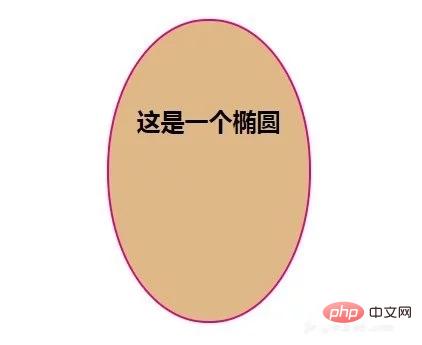
Methode 4:
Abgerundete Ecken mit verschiedenen Bögen festlegen
Beispiel:
cs s Teil:
#box4{
width:500px;
position: relative;
margin:30px auto;
}
.div4,.div5,.div6,.div7{
width:200px;
height:200px;
text-align: center;
color:seagreen;
font-size: 26px;
line-height: 200px;
background: yellowgreen;
border:2px solid darkslategray;
float:left;
margin:20px;
}
.div4{border-top-left-radius: 40px;}
.div5{border-top-right-radius: 20px;}
.div6{border-bottom-left-radius: 30px;}
.div7{border-bottom-right-radius: 10px;}Die Wirkung ist wie gezeigt:
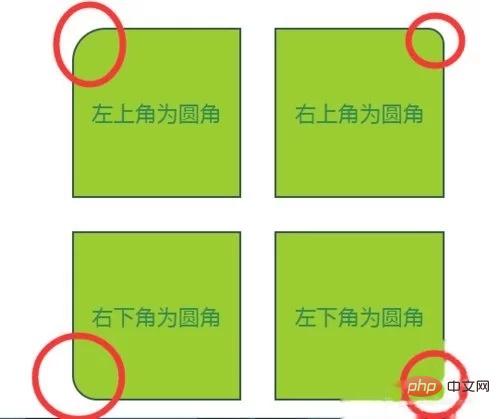
Hinweise
Nachdem der Prozentsatz größer als 50 % ist, ändert sich die Form nicht mehr und der Radius der Verrundung darf die Hälfte der Breite/Höhe nicht überschreiten.
【Empfohlenes Lernen: CSS-Video-Tutorial】
Das obige ist der detaillierte Inhalt vonSo legen Sie abgerundete Ecken in CSS fest. Für weitere Informationen folgen Sie bitte anderen verwandten Artikeln auf der PHP chinesischen Website!

Heiße KI -Werkzeuge

Undresser.AI Undress
KI-gestützte App zum Erstellen realistischer Aktfotos

AI Clothes Remover
Online-KI-Tool zum Entfernen von Kleidung aus Fotos.

Undress AI Tool
Ausziehbilder kostenlos

Clothoff.io
KI-Kleiderentferner

Video Face Swap
Tauschen Sie Gesichter in jedem Video mühelos mit unserem völlig kostenlosen KI-Gesichtstausch-Tool aus!

Heißer Artikel

Heiße Werkzeuge

Notepad++7.3.1
Einfach zu bedienender und kostenloser Code-Editor

SublimeText3 chinesische Version
Chinesische Version, sehr einfach zu bedienen

Senden Sie Studio 13.0.1
Leistungsstarke integrierte PHP-Entwicklungsumgebung

Dreamweaver CS6
Visuelle Webentwicklungstools

SublimeText3 Mac-Version
Codebearbeitungssoftware auf Gottesniveau (SublimeText3)

Heiße Themen
 1393
1393
 52
52
 1205
1205
 24
24
 So verwenden Sie Bootstrap in Vue
Apr 07, 2025 pm 11:33 PM
So verwenden Sie Bootstrap in Vue
Apr 07, 2025 pm 11:33 PM
Die Verwendung von Bootstrap in Vue.js ist in fünf Schritte unterteilt: Startstrap installieren. Bootstrap in main.js. Verwenden Sie die Bootstrap -Komponente direkt in der Vorlage. Optional: benutzerdefinierter Stil. Optional: Verwenden Sie Plug-Ins.
 Die Rollen von HTML, CSS und JavaScript: Kernverantwortung
Apr 08, 2025 pm 07:05 PM
Die Rollen von HTML, CSS und JavaScript: Kernverantwortung
Apr 08, 2025 pm 07:05 PM
HTML definiert die Webstruktur, CSS ist für Stil und Layout verantwortlich, und JavaScript ergibt eine dynamische Interaktion. Die drei erfüllen ihre Aufgaben in der Webentwicklung und erstellen gemeinsam eine farbenfrohe Website.
 So schreiben Sie geteilte Zeilen auf Bootstrap
Apr 07, 2025 pm 03:12 PM
So schreiben Sie geteilte Zeilen auf Bootstrap
Apr 07, 2025 pm 03:12 PM
Es gibt zwei Möglichkeiten, eine Bootstrap -Split -Zeile zu erstellen: Verwenden des Tags, das eine horizontale Split -Linie erstellt. Verwenden Sie die CSS -Border -Eigenschaft, um benutzerdefinierte Style Split -Linien zu erstellen.
 HTML, CSS und JavaScript verstehen: Ein Anfängerhandbuch
Apr 12, 2025 am 12:02 AM
HTML, CSS und JavaScript verstehen: Ein Anfängerhandbuch
Apr 12, 2025 am 12:02 AM
WebdevelopmentRelieSonHtml, CSS und JavaScript: 1) HtmlStructuresContent, 2) CSSstylesit und 3) JavaScriptaddssinteraktivität, Bildung von TheBasisofModerernwebexperiences.
 So verwenden Sie die Bootstrap -Taste
Apr 07, 2025 pm 03:09 PM
So verwenden Sie die Bootstrap -Taste
Apr 07, 2025 pm 03:09 PM
Wie benutze ich die Bootstrap -Taste? Führen Sie Bootstrap -CSS ein, um Schaltflächenelemente zu erstellen, und fügen Sie die Schaltfläche "Bootstrap" hinzu, um Schaltflächentext hinzuzufügen
 So richten Sie das Framework für Bootstrap ein
Apr 07, 2025 pm 03:27 PM
So richten Sie das Framework für Bootstrap ein
Apr 07, 2025 pm 03:27 PM
Um das Bootstrap -Framework einzurichten, müssen Sie die folgenden Schritte befolgen: 1. Verweisen Sie die Bootstrap -Datei über CDN; 2. Laden Sie die Datei auf Ihrem eigenen Server herunter und hosten Sie sie. 3.. Fügen Sie die Bootstrap -Datei in HTML hinzu; 4. Kompilieren Sie Sass/weniger bei Bedarf; 5. Importieren Sie eine benutzerdefinierte Datei (optional). Sobald die Einrichtung abgeschlossen ist, können Sie die Grid -Systeme, -Komponenten und -stile von Bootstrap verwenden, um reaktionsschnelle Websites und Anwendungen zu erstellen.
 So fügen Sie Bilder auf Bootstrap ein
Apr 07, 2025 pm 03:30 PM
So fügen Sie Bilder auf Bootstrap ein
Apr 07, 2025 pm 03:30 PM
Es gibt verschiedene Möglichkeiten, Bilder in Bootstrap einzufügen: Bilder direkt mit dem HTML -IMG -Tag einfügen. Mit der Bootstrap -Bildkomponente können Sie reaktionsschnelle Bilder und weitere Stile bereitstellen. Legen Sie die Bildgröße fest und verwenden Sie die IMG-Fluid-Klasse, um das Bild anpassungsfähig zu machen. Stellen Sie den Rand mit der img-beliebten Klasse ein. Stellen Sie die abgerundeten Ecken ein und verwenden Sie die IMG-Rund-Klasse. Setzen Sie den Schatten, verwenden Sie die Schattenklasse. Größen Sie die Größe und positionieren Sie das Bild im CSS -Stil. Verwenden Sie mit dem Hintergrundbild die CSS-Eigenschaft im Hintergrund.
 So ändern Sie Bootstrap
Apr 07, 2025 pm 03:18 PM
So ändern Sie Bootstrap
Apr 07, 2025 pm 03:18 PM
Um die Größe der Elemente in Bootstrap anzupassen, können Sie die Dimensionsklasse verwenden, einschließlich: Einstellbreite:.




